ホームページ >ソフトウェアチュートリアル >コンピューターソフトウェア >幾何学スケッチパッドでの測定精度変更の操作手順
幾何学スケッチパッドでの測定精度変更の操作手順
- WBOY転載
- 2024-04-17 11:40:12363ブラウズ
1. データを描画して測定した後に精度を変更します。
たとえば、図に示すように直角三角形を描画し、測定によって三角形の高さを知ります。では、精度は 1000 分の 1 です。どうすればよいでしょうか?具体的な操作は次のとおりです。
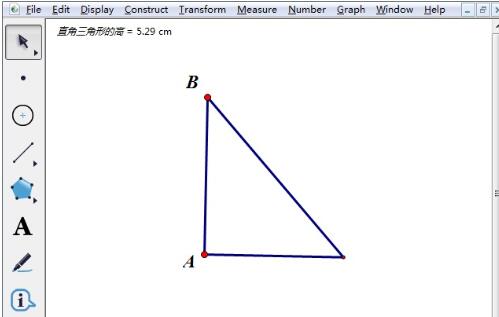
Step 1 左側の[矢印移動ツール]を選択し、測定したい三角形の高さを選択し、マウスを右クリックして、図に示すように、ポップアップ ショートカット メニューの [プロパティ] 項目を選択します。
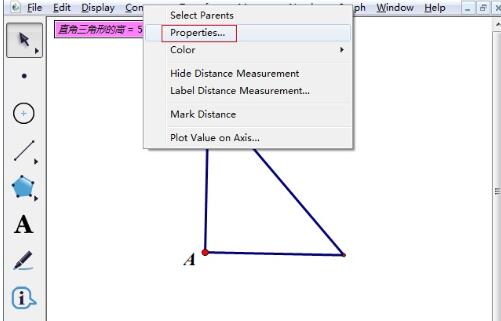
ステップ 2 このとき、測定値のプロパティ ダイアログ ボックスが表示されます。値ラベルの項目を選択し、精度を 1000 分の 1 に調整します。操作は次のとおりです。形。
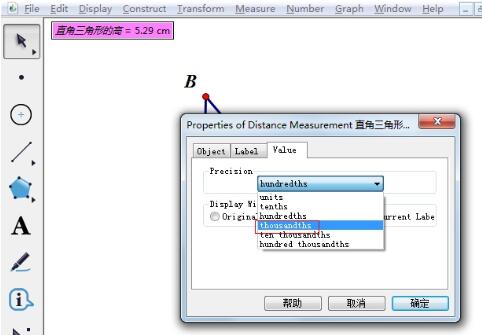
ステップ 3 上記の操作の後、測定された三角形の高精度は 1,000 分の 1 になり、必要な要件を満たします。詳細については、次の図を参照してください。
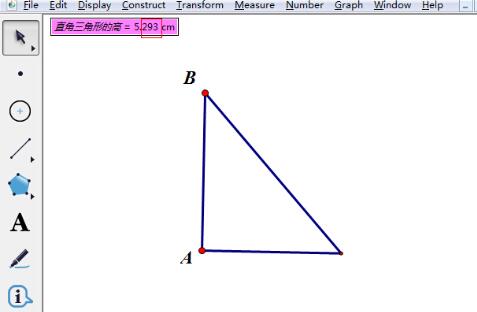
描画前に測定精度を設定する必要がある場合は、上記の方法は適用できません。以下の方法で操作できます。
2. 描画前に正確な測定値を事前設定します
ステップ 1: 幾何学スケッチパッドを開き、[編集] - [パラメータ オプション] コマンドを実行すると、[ [パラメータ オプション]ダイアログ ボックス]。
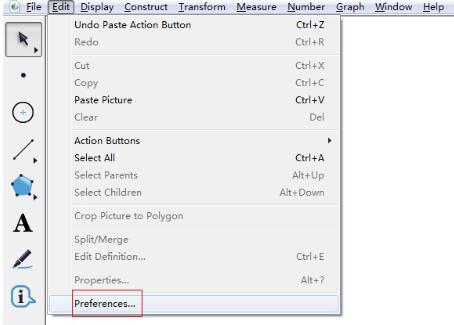
ステップ 2 表示されるパラメータ オプション ダイアログ ボックスで、必要に応じて単位と精度を変更します。たとえば、角度の単位を度に、距離の単位を に変更します。写真に示すように、センチメートル、および数千の精度。
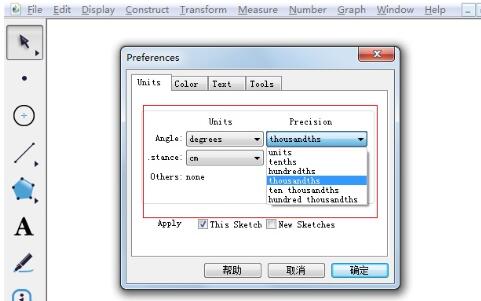
以上が幾何学スケッチパッドでの測定精度変更の操作手順の詳細内容です。詳細については、PHP 中国語 Web サイトの他の関連記事を参照してください。

